Isikupärastamine
iMaci isikupärastamiseks muutke taustapilti, kohandage töölauda jne.
Taustapildi vahetamine. Valige, milline teie Mac välja näeb. Avage System Settings, klõpsake Wallpaper, seejärel valige soovitud taustapilt. Saate valida sama pildi nii oma taustapildi kui ekraanisäästja jaoks või valida nendele erinevad pildid.

Vidinate lisamine töölauale. Hoidke lemmikrakendused esiplaanil. Albumite ja mälestuste fotode nägemiseks lisage töölauale Photos-vidin või lemmikpodcastide järjekorra haldamiseks Podcasts-vidin. Klõpsake Notification Centeri avamiseks ekraani ülemises paremas nurgas kuupäeva ja kellaaega, seejärel klõpsake Add Widgets, et avada vidinate galerii ning lisada, eemaldada või korrastada vidinaid. Saate lohistada uusi vidinaid mis tahes kohta töölaual või Notification Centeris.
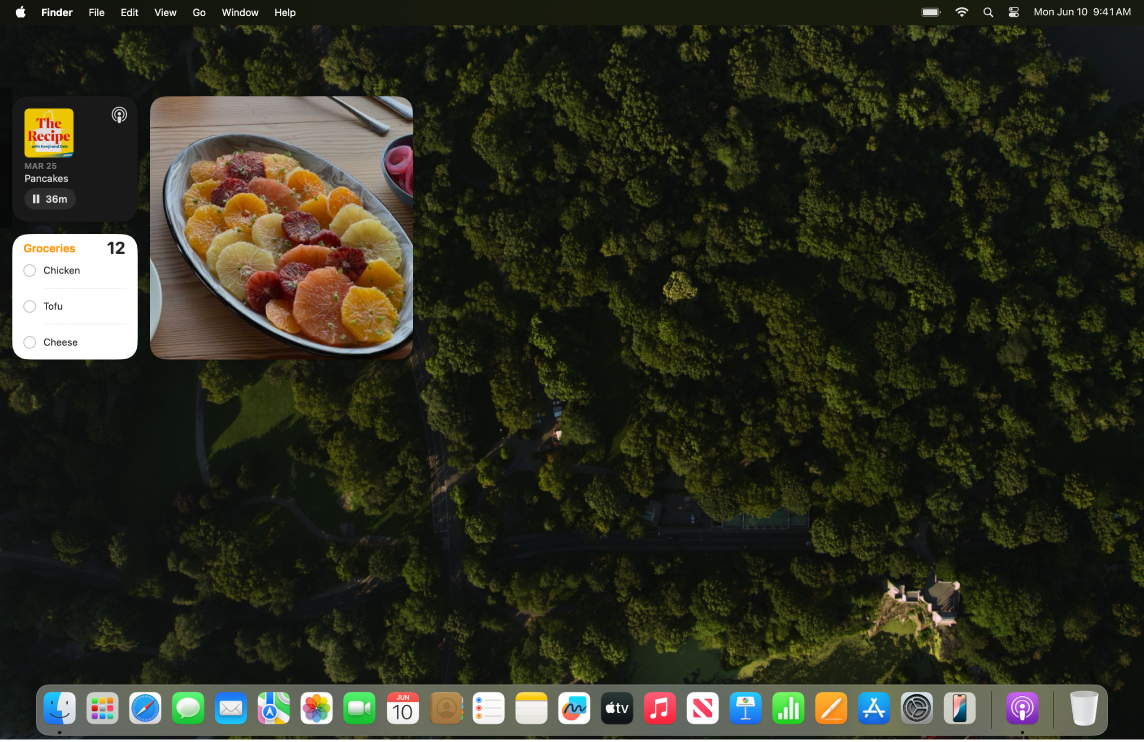
Memoji loomine. Looge Memoji enda esitlemiseks rakendustes, sh Maci sisselogimise aknas, teie Apple’i konto pildil ning ka rakenduses Contacts kaardil My Card. Avage System Settings, klõpsake Users & Groups, klõpsake oma sisselogimise nime kõrval olevat pilti. Klõpsake Memoji, seejärel klõpsake näopildi valimiseks ja koostamiseks 

Mitme töölaua seadistamine. Kasutage mitme töö- ja mängimisruumi seadistamiseks funktsiooni Mission Control. Ruumi loomiseks vajutage Mission Controli sisestamiseks klaviatuuri ülemisel real 
